
17 metodi opzionali per trovare i video scomparsi da iPhone Indietro

"Come posso recuperare foto/video iCloud persi? Le mie foto e i miei video da gennaio a marzo sono scomparsi anche se erano qui due giorni fa. Due giorni fa non ho fatto marcia indietro. Lo capisco solo oggi".
- Qualcuno ha chiesto in Quora.com
Perdere video o foto dal tuo iPhone è piuttosto fastidioso. Sia che tu abbia perso i video sul tuo iPhone accidentalmente o inaspettatamente, vorresti recuperarli. Cosa è successo ai video su iPhone? Dove sono finiti i video su iPhone? E come recuperare i video scomparsi da iPhone? Dai un'occhiata a questa guida completa per guidarti attraverso diversi metodi.

Parte 1. Perché i miei video sono scomparsi sul mio iPhone?
Parte 2. Come recuperare i video mancanti da iPhone?
Parte 3. Come riportare l'app Video scomparso su iPhone?
Diversi fattori possono contribuire alla perdita di video da iPhone. Di seguito sono riportati i motivi principali:
Ma dov'è finito il video su iPhone?
In genere, il sistema rimuoverà un video eliminato nell'album Eliminati di recente dell'app Foto per 30 giorni. Alla scadenza della data, verrà rimossa dall'album ma continuerà a esistere nel sistema iPhone fino a quando i nuovi dati non ne sovrascriveranno lo spazio.
Vedi anche: Vuoi recuperare i tuoi messaggi di testo da un iPhone rotto? Ci sono 5 modi potenti per il tuo riferimento.
Non farti prendere dal panico se i video registrati su iPhone scompaiono. La buona notizia è che puoi ritrovarli da solo prima di portare il tuo dispositivo all'Apple Store più vicino. Segui le istruzioni riportate di seguito per ripristinare le foto mancanti passo dopo passo.
Se i video sono scomparsi da iPhone dopo gli aggiornamenti software, riavvia il tuo iPhone per terminare tutti i processi in background.

Se hai eliminato accidentalmente i video dall'app Foto, i video scomparsi potrebbero essere presenti nell'album Eliminati di recente. Quindi, puoi controllare questo album per vedere se ci sono.

Immagino che ti piaccia: Pratico editor di illuminazione video Elenco: rendi il video più luminoso in semplici passaggi
Foto di iCloud salva tutte le foto e i video del tuo iPhone su iCloud. Se accedi ai video su un altro dispositivo iOS , assicurati che l'opzione Foto di iCloud sia attivata.

Bonus: Questa guida può aiutarti a recuperare le foto cancellate dal tuo iPhone senza backup. Diamo un'occhiata.
Se passi a un altro ID Apple sul tuo iPhone, anche i video registrati potrebbero scomparire dal dispositivo. Pertanto, puoi verificare se l'ID Apple a cui stai accedendo è lo stesso che usi normalmente.
Supponiamo che tu abbia già nascosto le tue foto e i tuoi video. In tal caso, li vedrai solo nell'album Nascosti. Ma puoi mostrarli sul tuo iPhone ogni volta che vuoi. Inoltre, iOS versioni 14 e successive offrono un'opzione per nascondere l'album nascosto in modo che non venga visualizzato completamente nell'app Foto.
Sul tuo iPhone:

Sul tuo Mac:
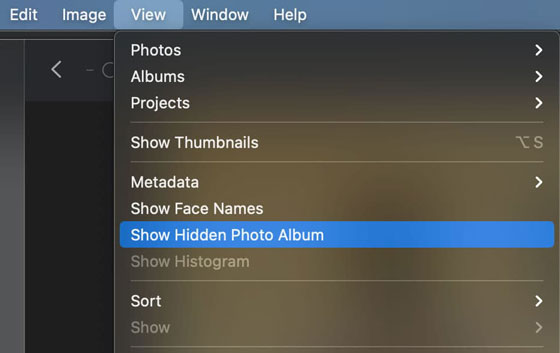
strong>Leggi anche: Cosa succede se perdi i tuoi contatti dopo aver aggiornato il iOS sul tuo iPhone? Vacci piano. Ora puoi recuperare i tuoi contatti con queste soluzioni.
Supponiamo che tu stia effettuando una videochiamata o una chiamata vocale in Duo, Zoom, WhatsApp, Google Meet, ecc. In tal caso, iOS nasconderà automaticamente i video e l'opzione Slo-mo nell'app Fotocamera. Pertanto, puoi terminare la chiamata per verificare se i video tornano.
Quando un'app utilizza la fotocamera in background, potresti riscontrare il problema. Puoi disabilitare l'app che ha utilizzato per ultima la fotocamera nelle impostazioni sulla privacy.
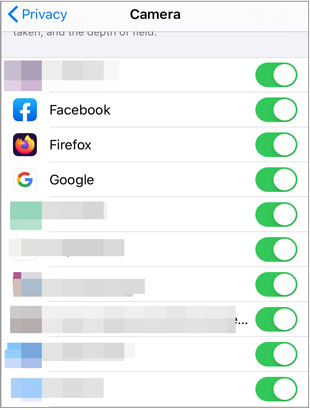
Anche alcune impostazioni di cui potresti non essere a conoscenza potrebbero creare problemi. In questo momento, il ripristino di tutte le impostazioni sul tuo iPhone risolverà il problema.
Per questo

Forse ti piace: Vuoi trovare il miglior gestore di iPhone per gestire i tuoi dati iOS ? Perché non vedere queste opzioni?
Una versione troppo vecchia iOS potrebbe contenere bug, che causano ulteriormente la scomparsa dei video. Puoi aggiornare il tuo iPhone all'ultima versione toccando Impostazioni > Generali > Aggiornamento software > Scarica e installa.

Supponiamo che tu abbia sincronizzato i video del tuo iPhone su iTunes o iCloud in anticipo e che il file di backup di iTunes/iCloud includa video mancanti. In tal caso, puoi facilmente recuperarli dal backup di iTunes o iCloud.
Ripristina i video dal backup di iTunes:

Ripristina i video dal backup di iCloud:

Ti potrebbe interessare: Con questa guida, puoi facilmente eseguire il backup dei dati del tuo iPhone senza Wi-Fi.
Dopo aver provato i metodi di cui sopra, se non riesci ancora a recuperare i video scomparsi dal tuo iPhone, puoi utilizzare iPhone Video Recovery per recuperarli. Questo programma ricco di funzionalità è progettato per recuperare vari file persi dal tuo iPhone, inclusi video, contatti, SMS, iMessage, foto, note, ecc. Inoltre, ti consente anche di visualizzare in anteprima tutti i contenuti di iTunes o iCloud e ripristinarli sul tuo computer.
I punti salienti di iPhone Video Recovery:
* Recupera video scomparsi e altri file da iPhone senza backup.
* Ripristina selettivamente i file dal backup di iTunes o iCloud su un computer.
* Visualizza in anteprima tutti i video nella miniatura prima del ripristino.
* Supporta vari scenari di perdita di dati: cancellazione accidentale, arresto anomalo del sistema, errore di aggiornamento iOS , schermo rotto, danni causati dall'acqua, dimenticanza del passcode, iPhone smarrito/rubato, bloccato in modalità logo Apple / DFU, ecc.
* Ampiamente compatibile con tutti i modelli di iPhone con versioni iOS 15 e precedenti, come iPhone 14/13 Pro Max/13 Pro/13/13 mini/12 Pro Max/12 Pro/12/12 mini/SE/11 Pro Max/11 Pro/11, ecc.
Come faccio a trovare i miei video direttamente sul mio iPhone?
1. Avvia il software dopo averlo installato sul tuo computer e collega il tuo iPhone al computer utilizzando un cavo USB. Quindi, tocca la modalità Ripristina da iOS dispositivo nella barra laterale sinistra.

2. Toccare il pulsante Avvia scansione per eseguire la scansione dei dati dell'iPhone. Una volta terminato, vedrai tutti i file dell'iPhone classificati in diversi gruppi.
3. Fare clic su Rullino fotografico nel pannello di sinistra e scegliere i video desiderati da recuperare dopo l'anteprima. Quindi, tocca il pulsante Recupera in basso per ritrovare i video persi sul tuo computer.

Per approfondire:
Come risolvere la scomparsa delle e-mail da iPhone 14/13/12/11/11 Pro? (Risolto)
Potrebbero esserci alcuni problemi hardware se non riesci ancora a recuperare i video persi o se la fotocamera dell'iPhone non funziona correttamente. Faresti meglio a contattare il supporto Apple per ottenere una diagnosi del tuo dispositivo.
Cosa succede se l'opzione video dell'iPhone scompare dal tuo dispositivo? Ecco i cinque modi efficaci per far apparire di nuovo l'app Video sul tuo iPhone.
Una situazione comune in cui non riesci a trovare l'app Video è che la sposti accidentalmente in una nuova cartella. Quindi, la prima cosa è controllare tutte le cartelle per vedere se riesci a trovare l'app Video. Inoltre, tieni presente che l'app TV ha recentemente sostituito l'app Video. Se non riesci a trovare l'app Video, controlla se hai l'app TV.
Un altro modo per recuperare l'app Video o TV è cercarla nell'App Store e scaricarla nuovamente. È meglio usarlo quando lo disinstalli per caso.
A volte, iOS 14 può rimuovere le app inutilizzate per molto tempo. Puoi andare su Impostazioni > iTunes Store e App Store > Scarica app inutilizzate per vedere se hai abilitato la funzione. In caso affermativo, disabilitalo.

Se perdi anche altre app dal tuo iPhone, prendi in considerazione la possibilità di ripristinare il layout della schermata Home. Puoi aprire Impostazioni > Generali > Ripristina > toccare Ripristina layout schermata iniziale per farlo rapidamente.
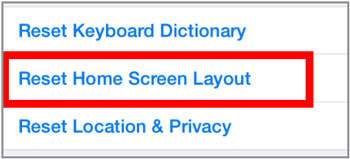
Puoi anche scaricare l'app Video dall'App Store se non riesci a vederla. Esegui App Store > tocca Aggiornamenti > fai clic sulla tua immagine del profilo > Acquistato > Non su questo iPhone per scaricare nuovamente l'app Video.

Come ti senti dopo aver letto questo articolo? Hai seguito le nostre istruzioni passo dopo passo per recuperare con successo i video scomparsi da iPhone? Se non l'hai fatto, vai all'app iPhone Video Recovery per recuperare i tuoi video persi senza backup. Oltre a un tasso di successo più elevato, è facile da usare e facile da usare.
Se riscontri qualche problema durante il funzionamento, non esitare a dircelo nei commenti.
Articoli Correlati:
Le foto sono scomparse dal Android telefono? Ecco come recuperarli
[Risolto] Come recuperare i video cancellati da iPhone 14/13/12/11/X con o senza backup? (4 modi)
[Guida completa] Le foto sono scomparse dall'iPhone? Ecco i motivi e 9 soluzioni
Le note dell'iPhone sono scomparse? 6 metodi per recuperare le note perse su iPhone
La musica è scomparsa dall'iPhone inconsapevolmente? Prova 9 correzioni qui
10 metodi per risolvere il problema dei messaggi di testo di iPhone scomparsi nel 2023





